1.描述
Emgu CV是OpenCV图像处理库在跨平台.Net下的封装。允许用.Net兼容语言来调用 OpenCV函数,如C#、VB、VC++、IronPython等。同时该封装可以在Mono平台编译并且允许在Windows,Linux,Mac OS X,iPhone,iPad和Android设备上运行。2.下载Emgu CV
官网下载: https://sourceforge.net/projects/emgucv/本文使用的版本:emgucv-windows-universal 3.0.0.2157
下载地址: http://pan.baidu.com/s/1slaifO5 密码:iqsv ( 取自参考博文作者的网盘链接)
3.安装Emgu CV
将Emgu CV解压到一个磁盘下(不建议C盘,装在D盘下比较好)。4.配置Emgu CV
类似opencv3.0.0的配置,打开我的电脑->系统属性。
选择“高级系统设置”。
选择“环境变量”。
在“系统变量”中选择“path”项,点击“编辑”按钮。
在“编辑环境变量”对话框中,选择“新建”,在编辑框中输入任意路径,如“111”,然后选择“浏览”找到路径D:\EmguCv3.0\emgucv-windows-universal 3.0.0.2157\bin\x64(这里我的EmguCv文件放在D盘中,其他位置也可以,而且这里配置的是64位的,如果你要配置32位的,可以选择D:\EmguCv3.0\emgucv-windows-universal 3.0.0.2157\bin\x86)。
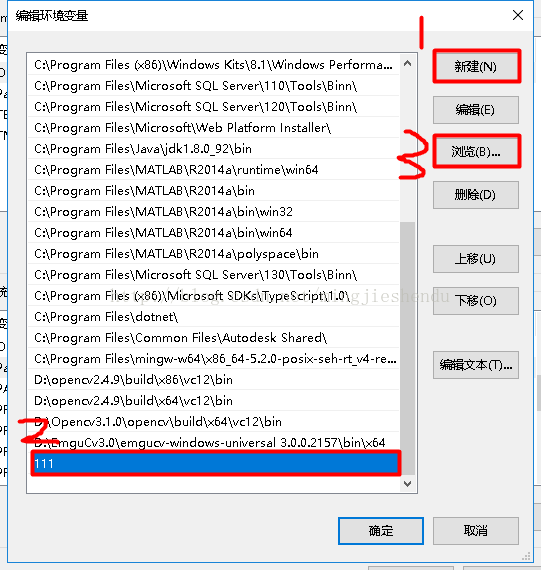
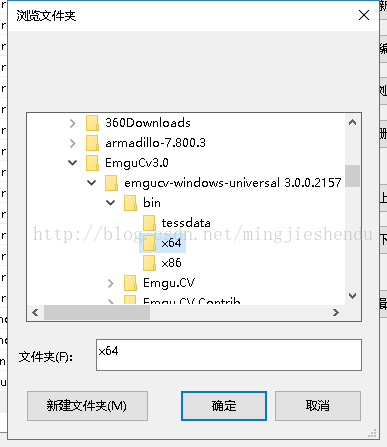
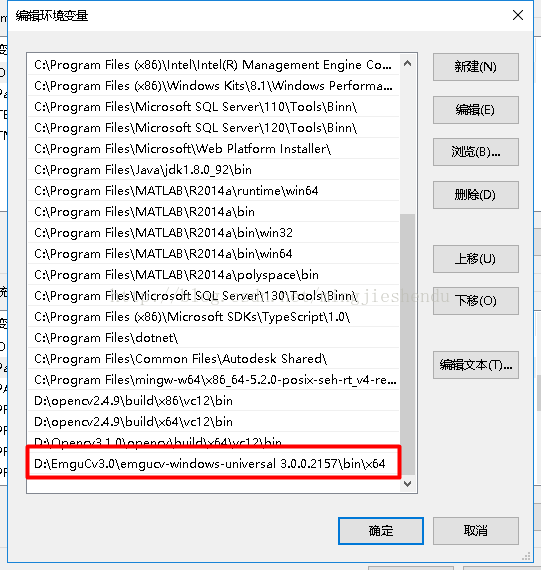
5.配置VS
step1:打开VS2013,新建一个C#窗体应用程序。解决方案、项目名称定为“CameraCapture”。step2:给项目文件添加引用。在项目文件“CameraCapture”的“reference”上右键,弹出菜单项目,点击“Add Reference”,进入“引用管理器”对话框。
在“引用管理器”中,选则“Browse->Browse..”浏览引用文件。
选择3个常用dll文件,点击“Add”添加到“引用管理器”。
在“应用管理器”中勾选三个dll文件,点击“OK”添加到“reference”下。
在“Choose Toolbox Items”对话框中选择“Browse”进入浏览对话框。
进入EmguCv所在的bin文件夹下,找到图中的文件,选中打开。
在“Choose Toolbox Items”对话框中出现四个工具项HistogramBox、ImageBox、MatrixBox、PanAndZoomPictureBox,勾选这四个工具项。点击“OK”。
选择“View->Toolbox”,快捷键Ctrl+Alt+X,打开“工具栏”。
在“Toolbox”中,我们可以看到general中出现四个工具项。如果没有这些工具,你要检查一下当前状态是不是处于对话框design状态,如果不是,选择“solution->Form1.cs”。在“Toolbox”中,在搜索栏中,搜索一下,看看这四个工具项是否存在。
适当调整界面设计大小。
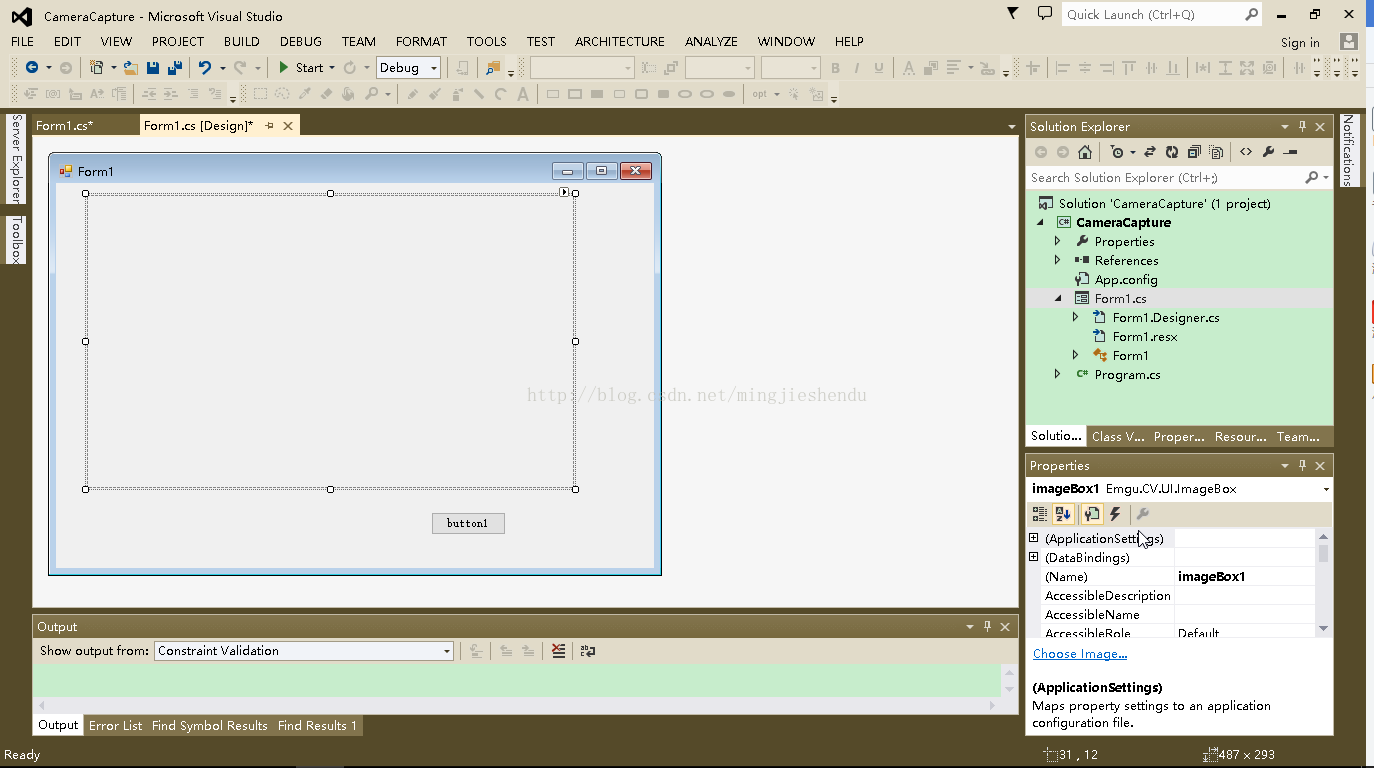
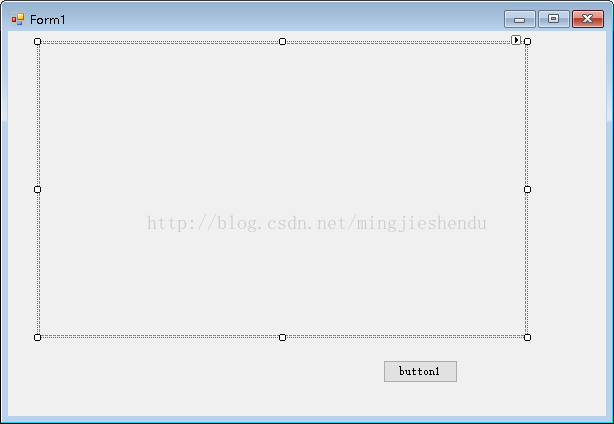
(Name):CamImageBox
BorderStyle:Fixedsingle
(Name):btnStart
Text:Start!
在“CameraCapture.cs”中添加引用文件名称。
using Emgu.CV;
using Emgu.CV.Structure;
using Emgu.Util;
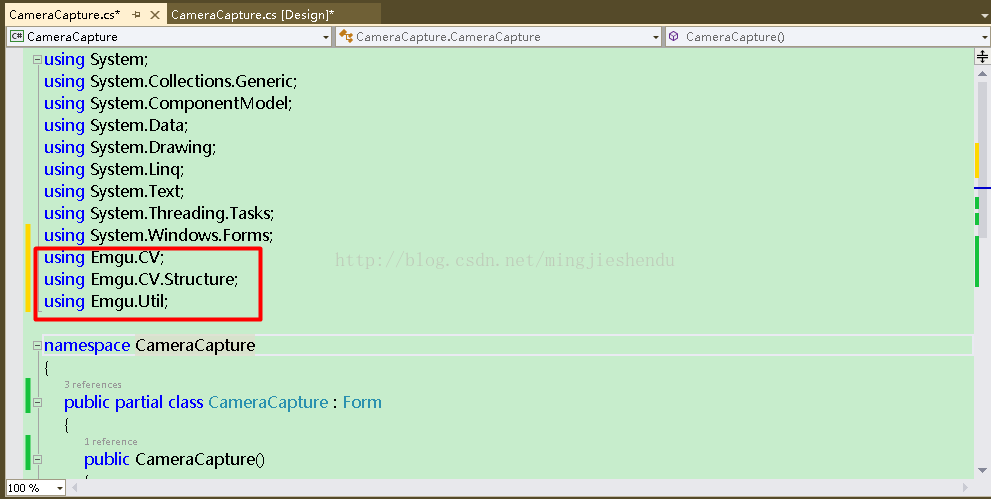
在“CameraCapture”类中添加全局变量。
//declaring global variables
private Capture capture; //takes images from camera as image frames
private bool captureInProgress; // checks if capture is executing
private void ProcessFrame(object sender, EventArgs arg)
{
Image<Bgr, Byte> ImageFrame = capture.QueryFrame();
CamImageBox.Image = ImageFrame;
}
#region if capture is not created, create it now
if (capture == null)
{
try
{
capture = new Capture();
}
catch (NullReferenceException excpt)
{
MessageBox.Show(excpt.Message);
}
}
#endregion
if (capture != null)
{
if (captureInProgress)
{ //if camera is getting frames then stop the capture and set button Text
// "Start" for resuming capture
btnStart.Text = "Start!"; //
Application.Idle -= ProcessFrame;
}
else
{
//if camera is NOT getting frames then start the capture and set button
// Text to "Stop" for pausing capture
btnStart.Text = "Stop";
Application.Idle += ProcessFrame;
}
captureInProgress = !captureInProgress;
}
接着,添加函数“ReleaseData”。
private void ReleaseData()
{
if (capture != null)
capture.Dispose();
}保存,编译,运行。
点击按钮“Start!”后,弹出如下错误。
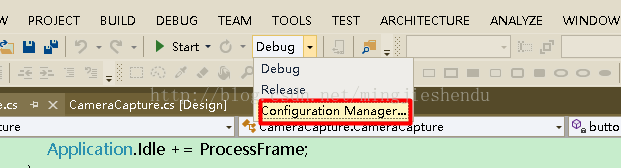
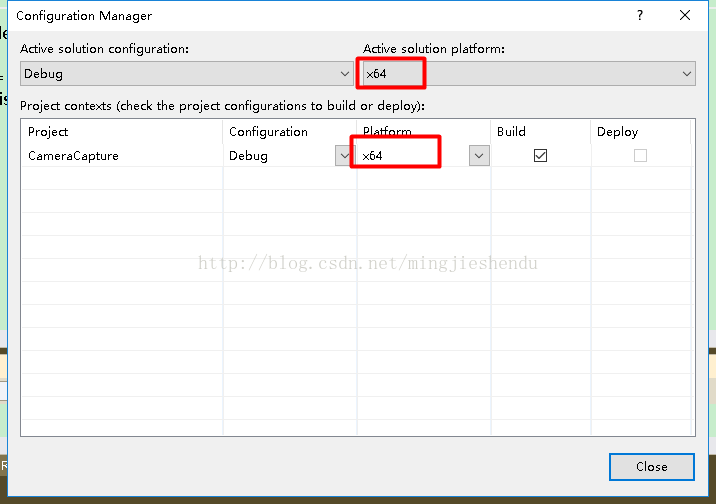
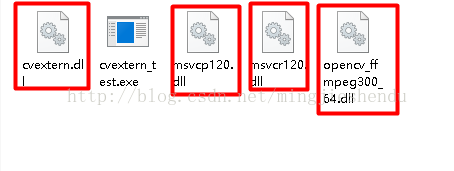
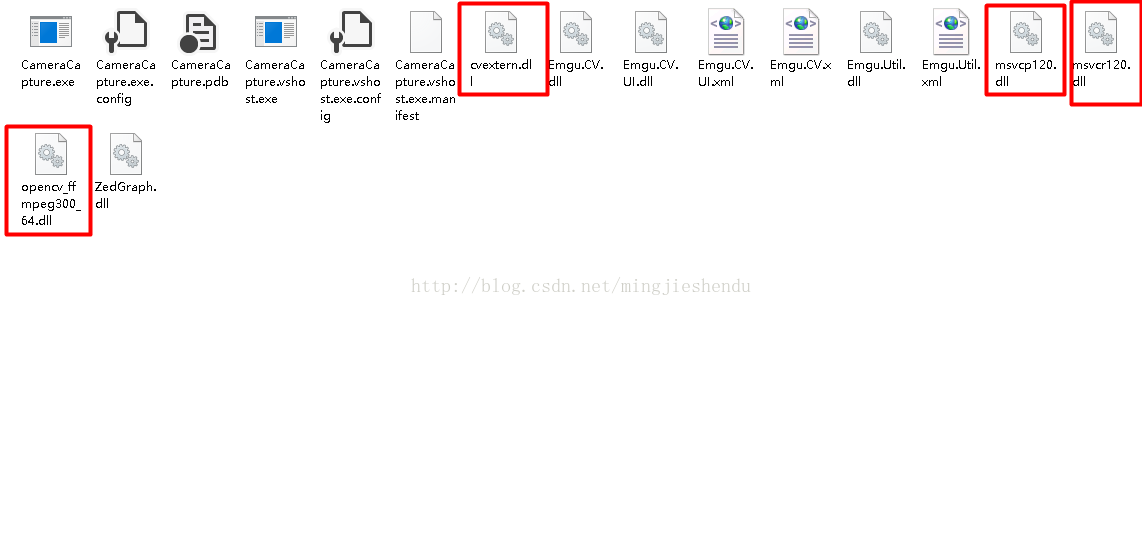
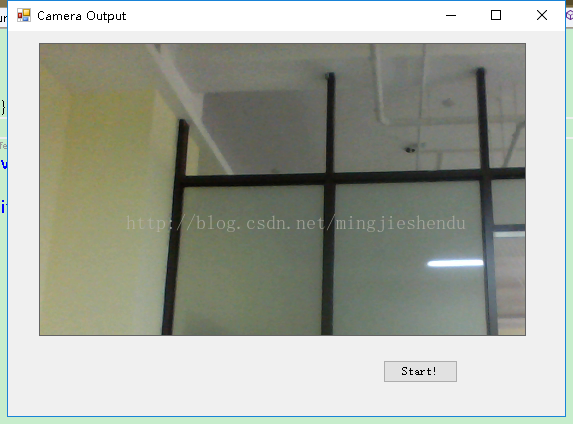








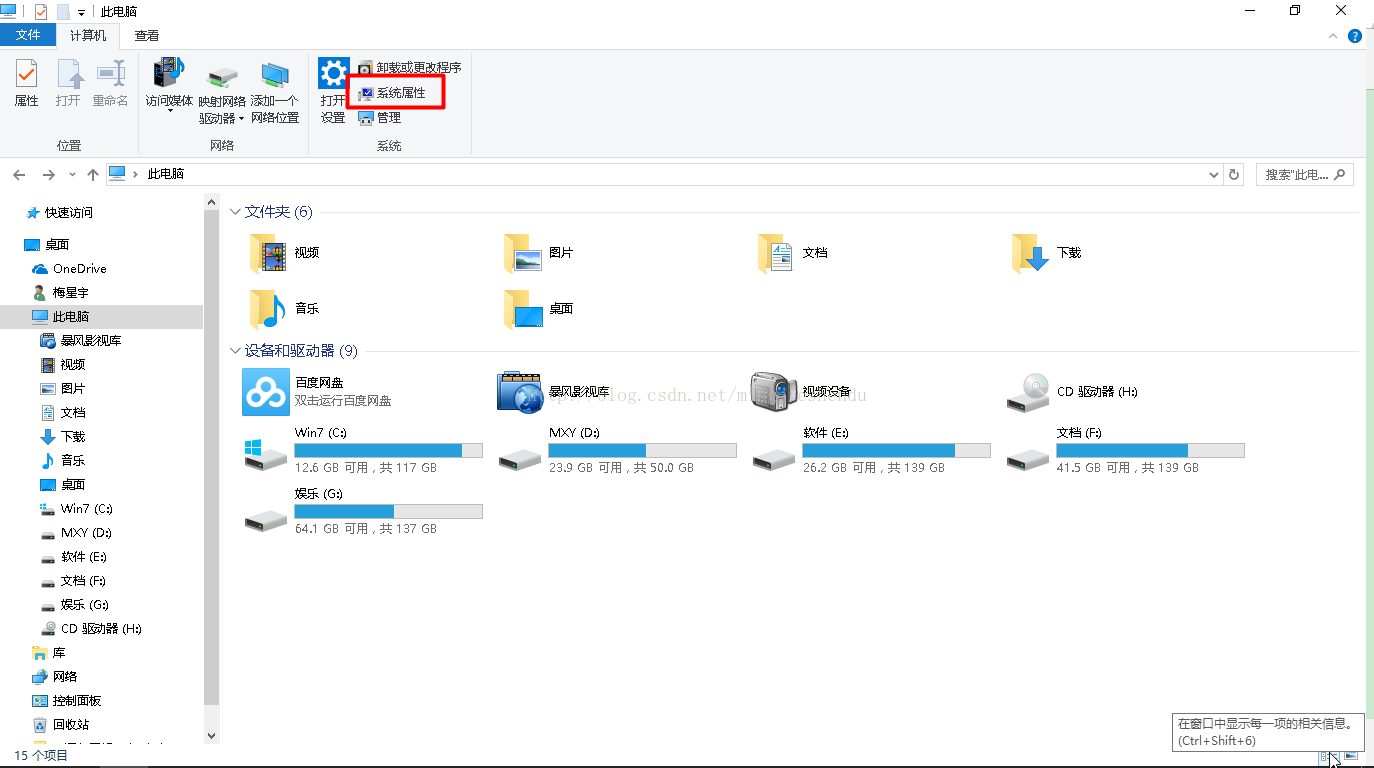
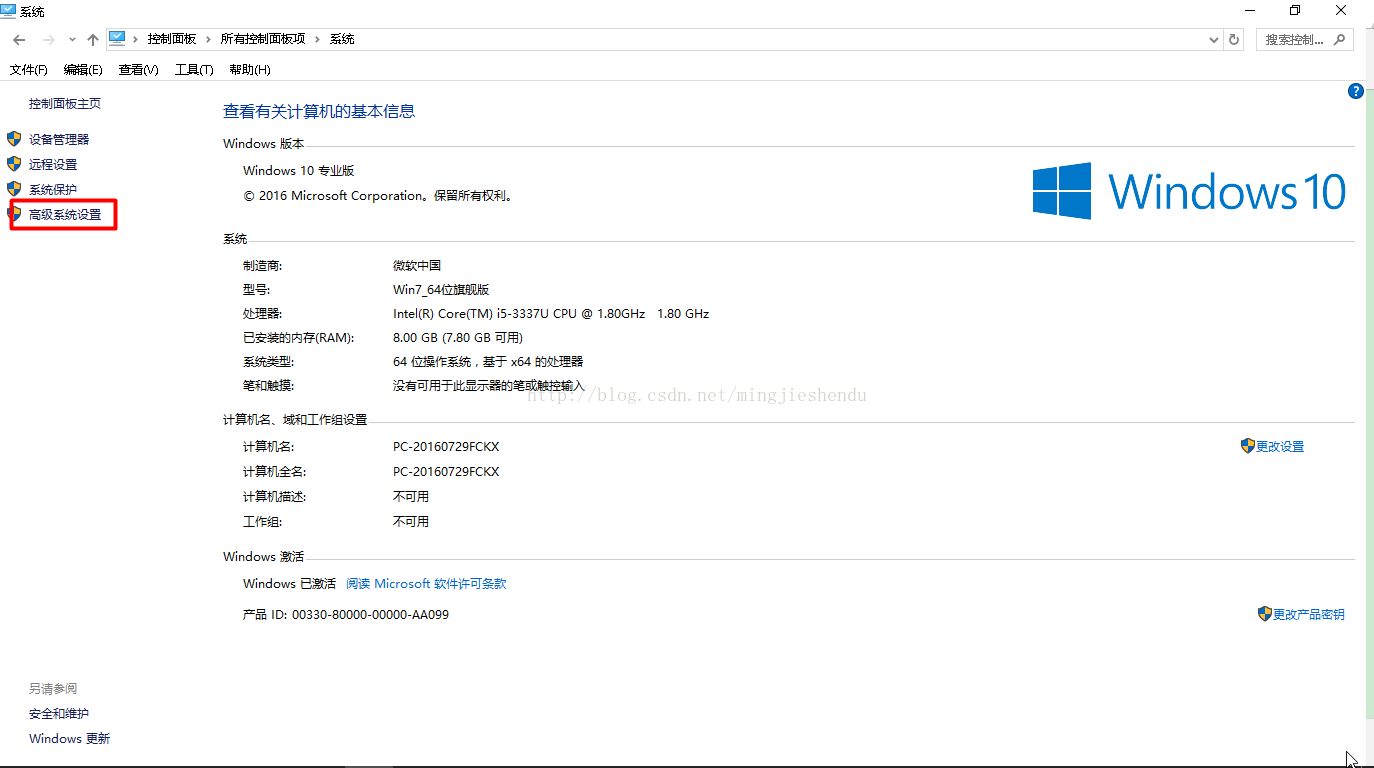
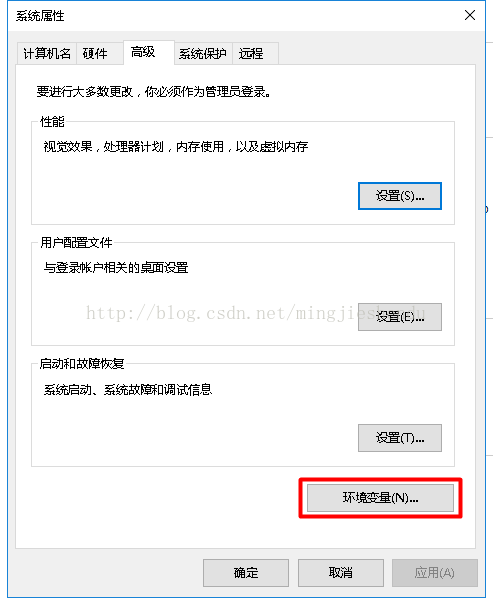
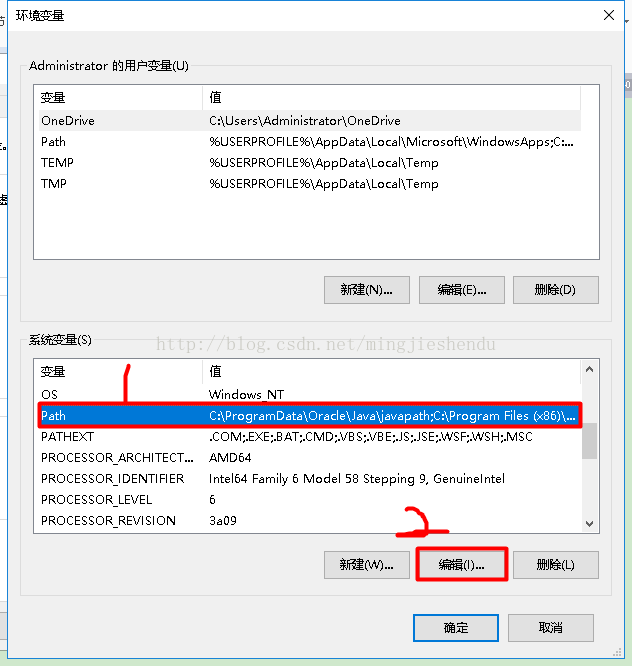
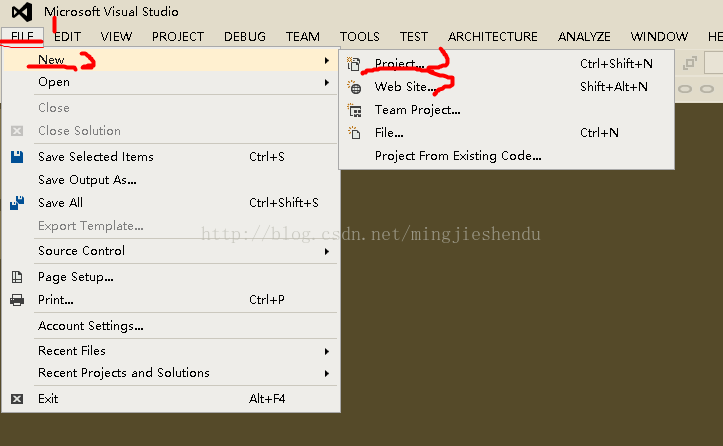
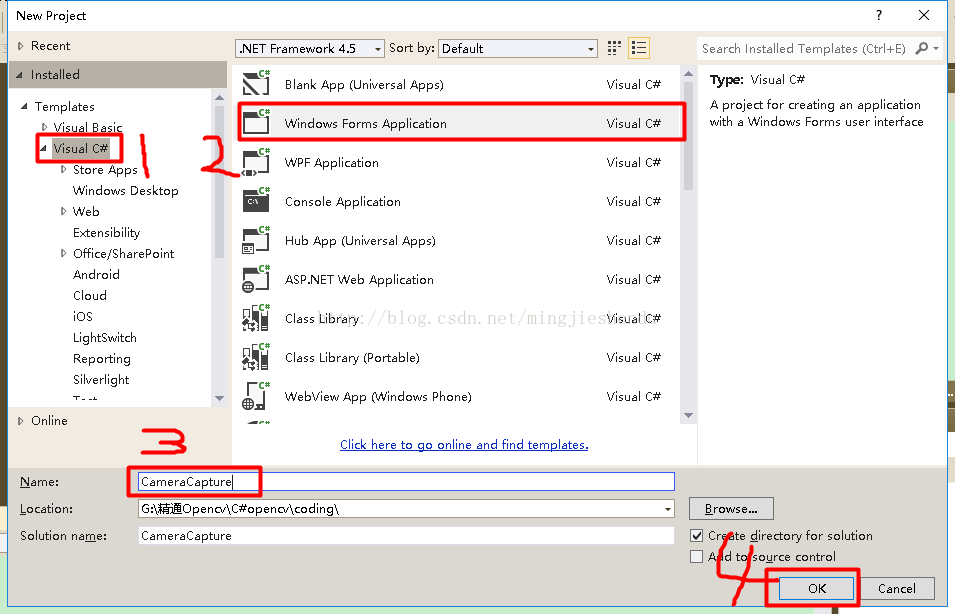
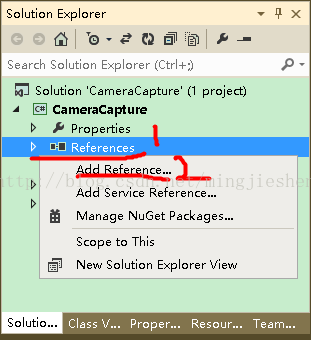
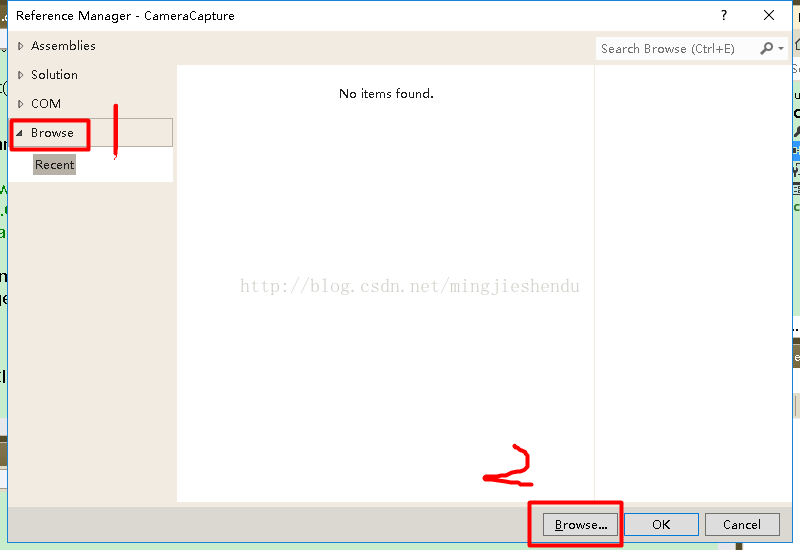
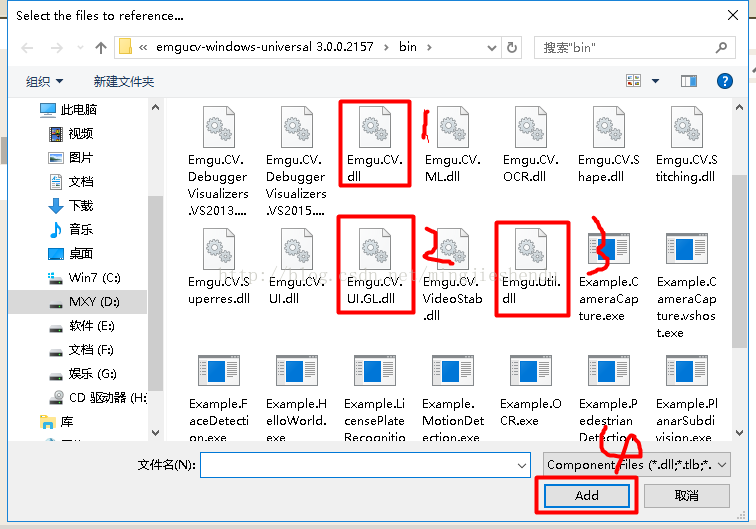
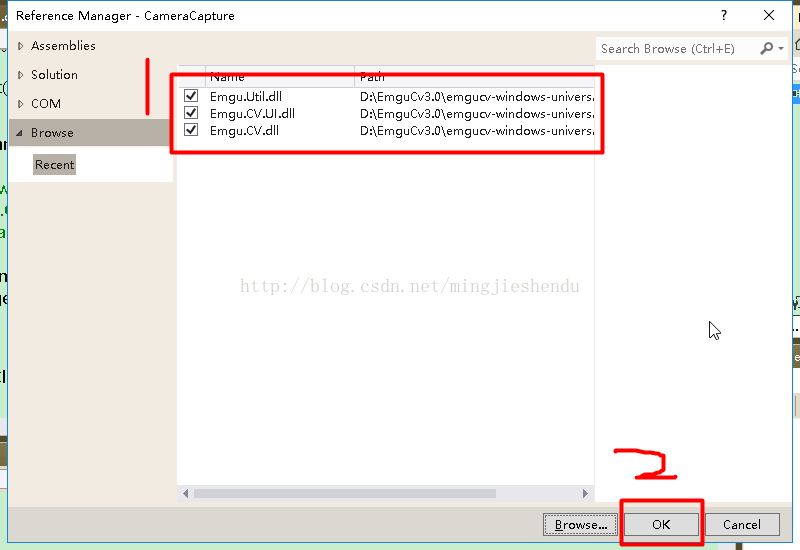
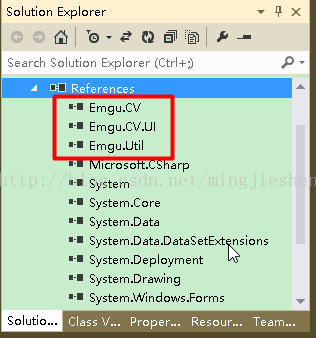
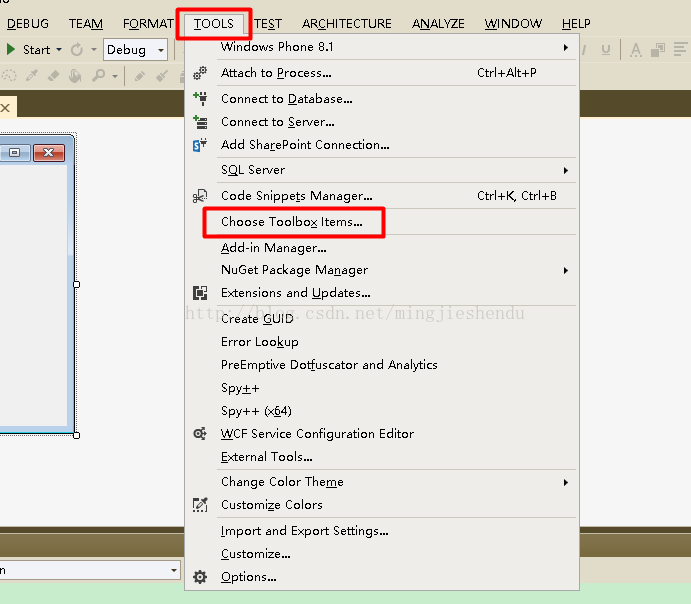
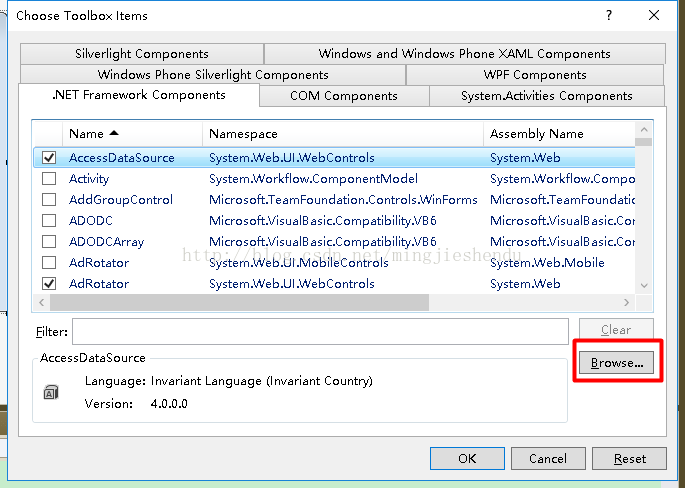
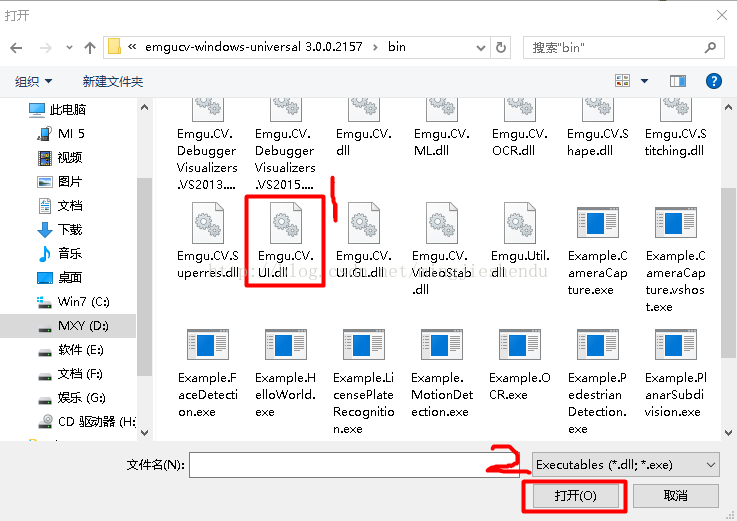
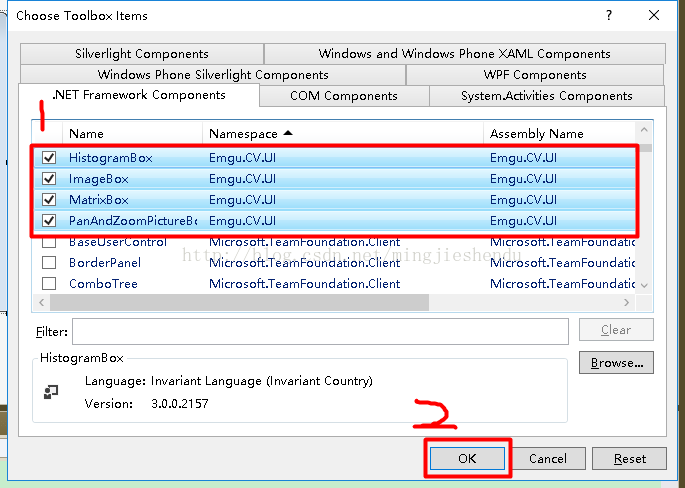
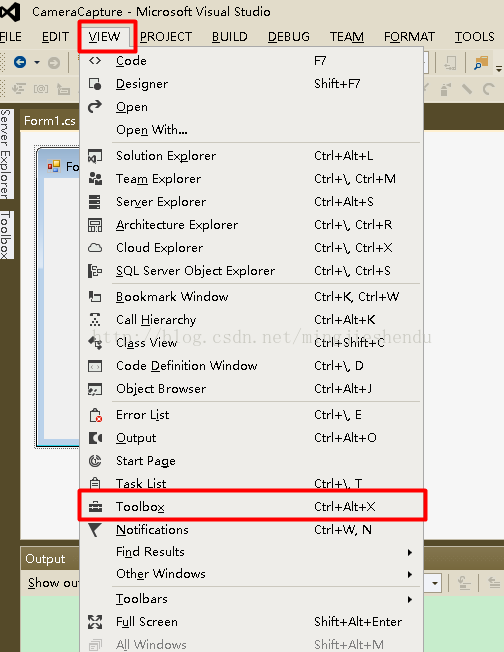
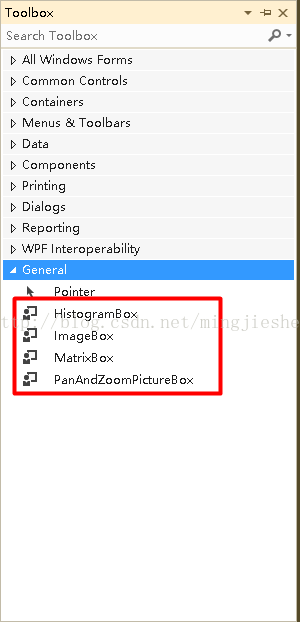
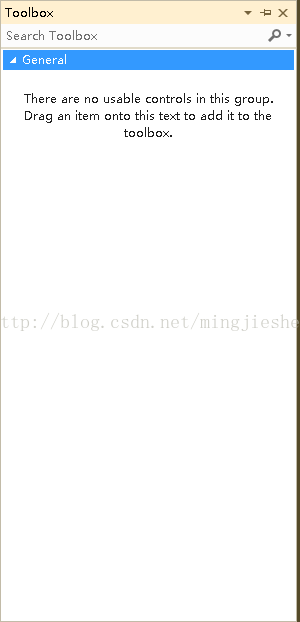
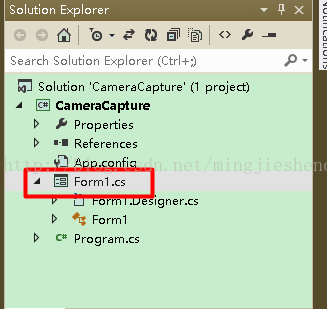
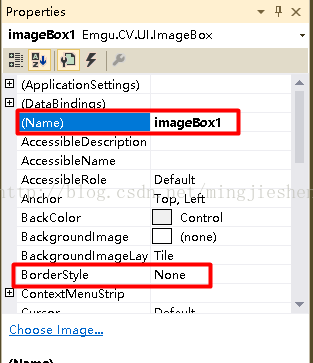
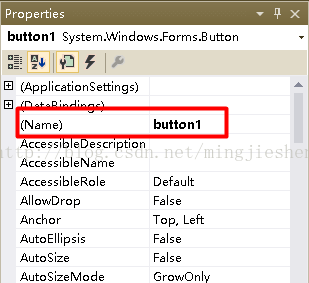
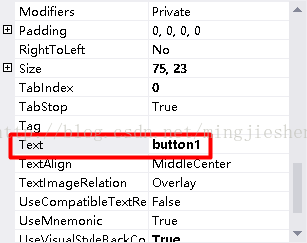
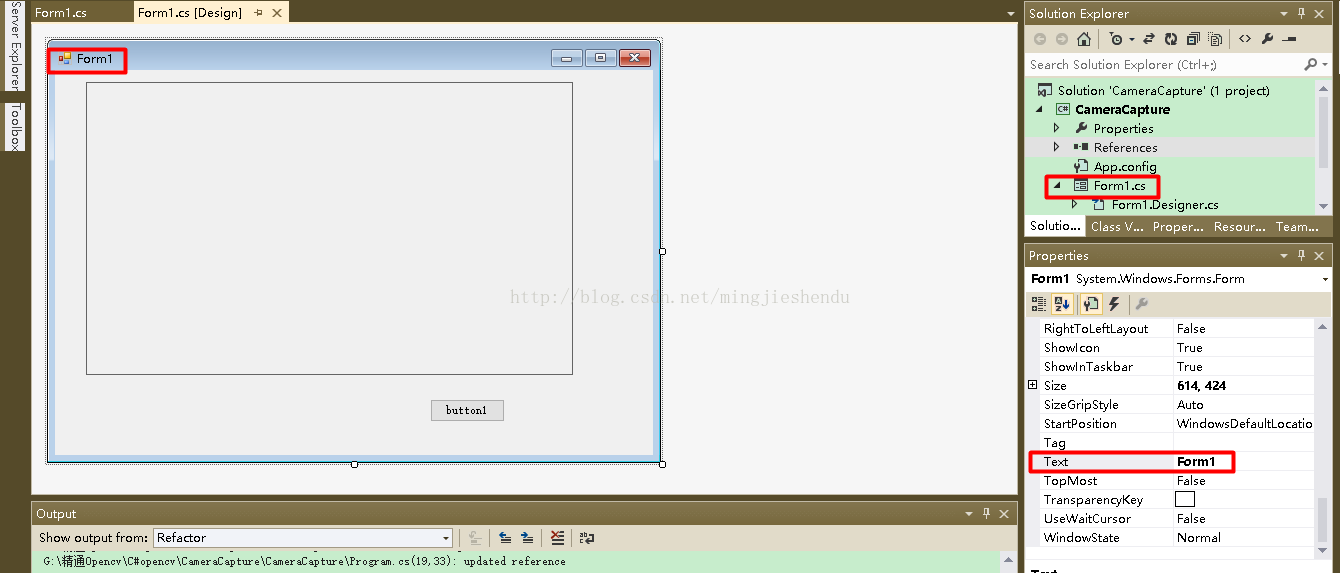
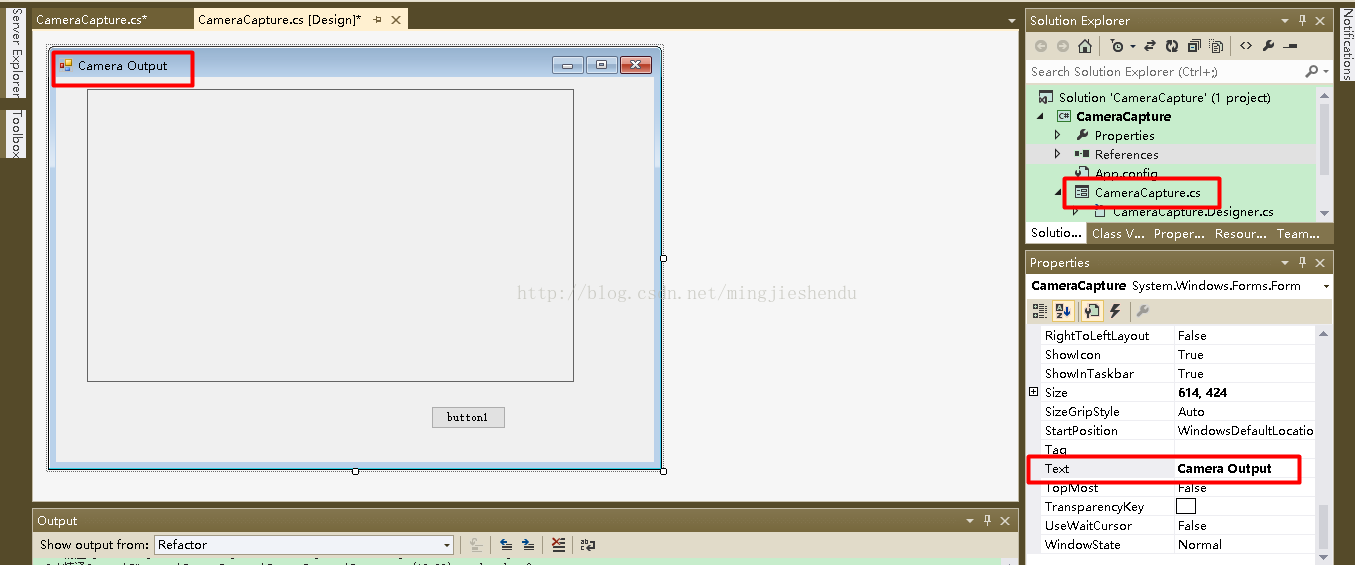
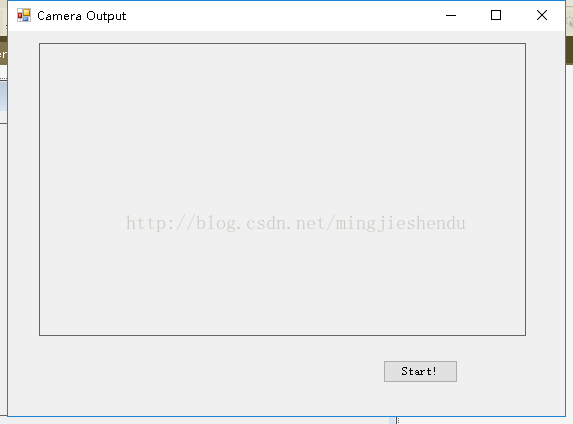
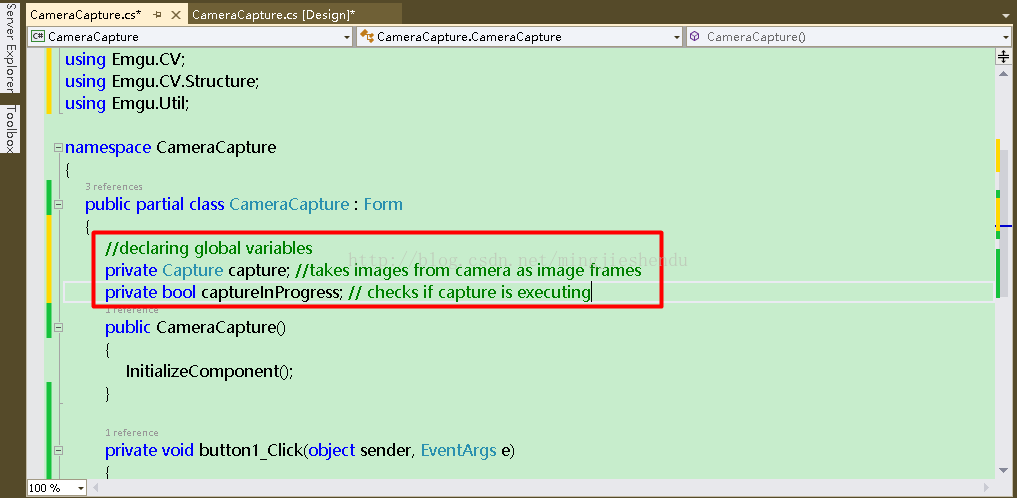
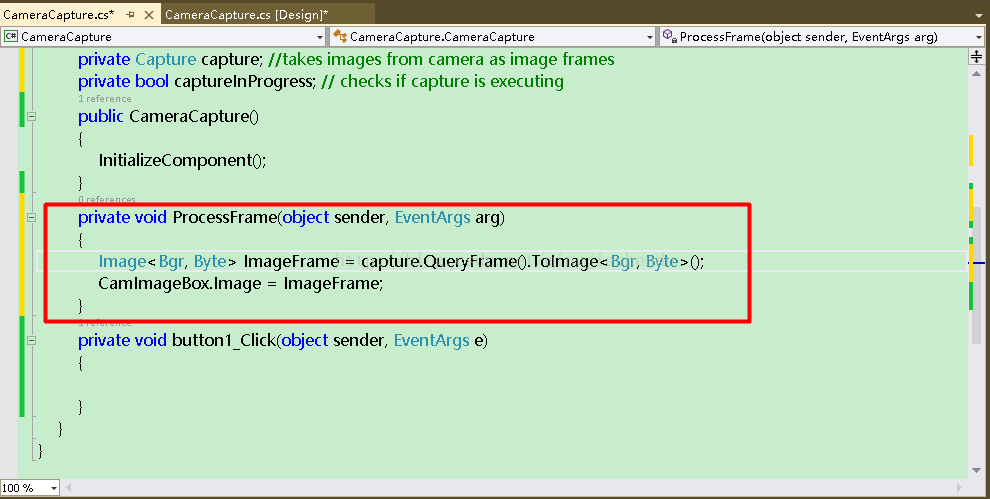
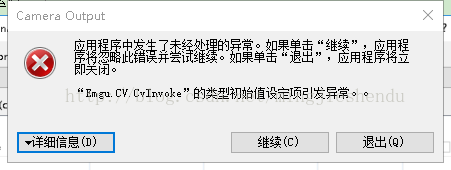













 9891
9891











 被折叠的 条评论
为什么被折叠?
被折叠的 条评论
为什么被折叠?








